Dlaczego używam aplikacji Notion do organizowania swojej pracy i życia osobistego ponad wszystko inne
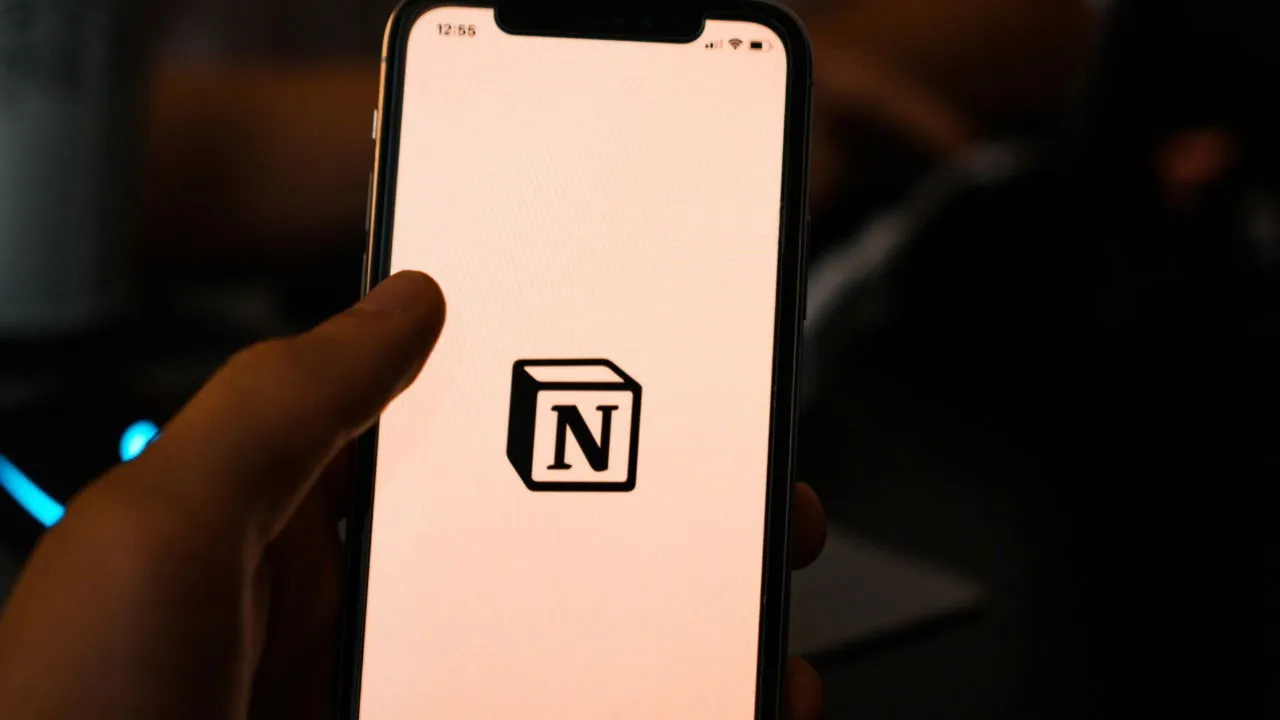
Mój mózg ma niemal więcej myśli, niż wiem, co z nimi zrobić, a przechowywanie ich cyfrowo w Notion, a następnie ich organizowanie, całkowicie odmieniło moje życie. Poniżej wymieniono powody, dla których używam aplikacji Notion ponad wszystkie inne opcje.
1. Notion działa spójnie i dobrze na wszystkich urządzeniach
Używałem narzędzi podobnych do Notion i chociaż ich aplikacje internetowe i desktopowe były pięknie zaprojektowane, wersje mobilne często takie nie były. To jeden z powodów, dla których polecam przejście z Evernote na Notion. Mam odwrotny problem z Apple Notes: uwielbiam aplikacje mobilne Notes, ale nie podoba mi się układ desktopowy.
Używam Notion na smartfonie i tablecie, a chociaż wcześniej korzystałem z aplikacji internetowej w przeglądarce, od tego czasu pobrałem pełną aplikację na Maca. Doświadczenie Notion jest spójne na wszystkich urządzeniach, a liczbę napotkanych błędów mogę policzyć na palcach jednej ręki.
Jeśli w aplikacji Notion pojawiają się błędy, zazwyczaj są one szybko naprawiane.
2. Notion to jedna z najłatwiejszych w obsłudze aplikacji
Oprócz funkcjonalności, podoba mi się również to, że interfejs Notion jest tak łatwy w obsłudze. Nawet jeśli chcę znaleźć listę zakupów będąc w sklepie spożywczym, zajmie mi to tylko kilka sekund.
Menu hamburgera Notion pozwala Ci na ujawnianie i ukrywanie stron w dogodnym dla Ciebie czasie. Zazwyczaj ukrywam pasek boczny, gdy piszę lub muszę przeczytać konkretną stronę. Jednak lubię mieć go widocznym, gdy tworzę nowe strony, ponieważ pozwala mi to na łatwą organizację wszystkiego. Podczas korzystania z Apple Notes na moim pulpicie często nie mogłem zamknąć paska bocznego ze wszystkimi innymi notatkami.
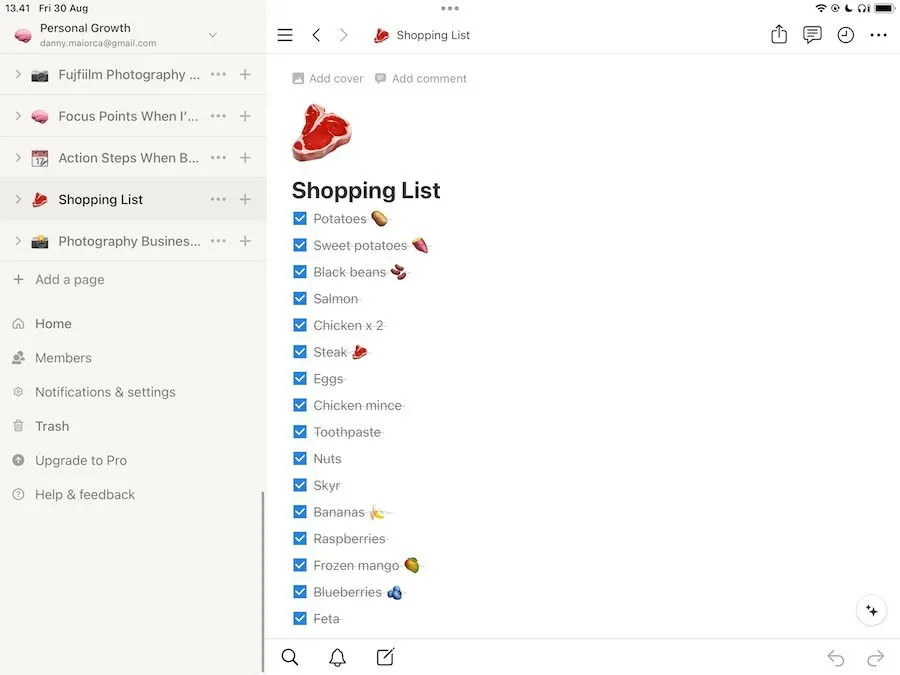
Notion ma także czytelne symbole komentarzy, aktualizacji stron i bardziej zaawansowanych funkcji, takich jak zmiana czcionki.
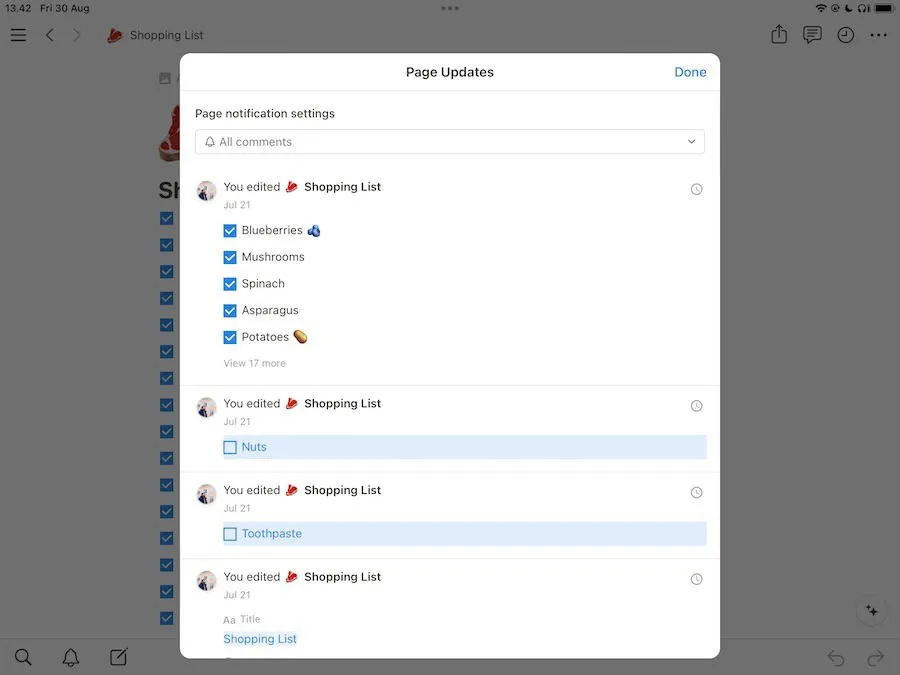
3. Notion ułatwia linkowanie stron
Notatki zaczęły umożliwiać użytkownikom skuteczne łączenie się dopiero w systemach iOS/iPadOS 17 i macOS Sonoma. Evernote jest pod tym względem całkiem niezły, ale nie podoba mi się funkcjonalność OneNote w tym obszarze. Notion zalicza się do aplikacji, które ułatwiają dodawanie linków do stron w częściach tekstu.
Kiedy używam Notion na moim tablecie lub smartfonie, muszę tylko dotknąć części tekstu i dotknąć ikony łącza . Po wykonaniu tej czynności mogę połączyć się z dowolną stroną w aplikacji. Prowadzę stronę internetową o podróżach i ta funkcja ułatwia mi łączenie kalendarza, celów i innych rzeczy. Podobnie mogę połączyć moje programy treningowe i listy żywności w tych samych dokumentach.
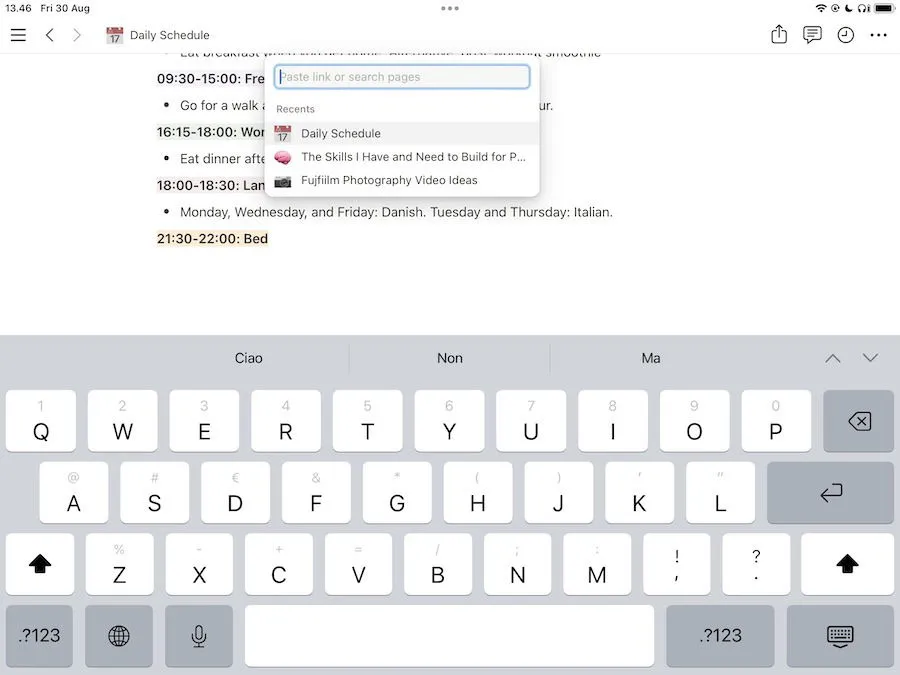
Jednak główną zaletą Notion jest to, że możesz tworzyć strony w obrębie stron. Wszystko, co musisz zrobić, to nacisnąć / na klawiaturze i wybrać Page , aby utworzyć stronę od podstaw. Możesz również łączyć się z istniejącymi stronami za pomocą opcji menu.
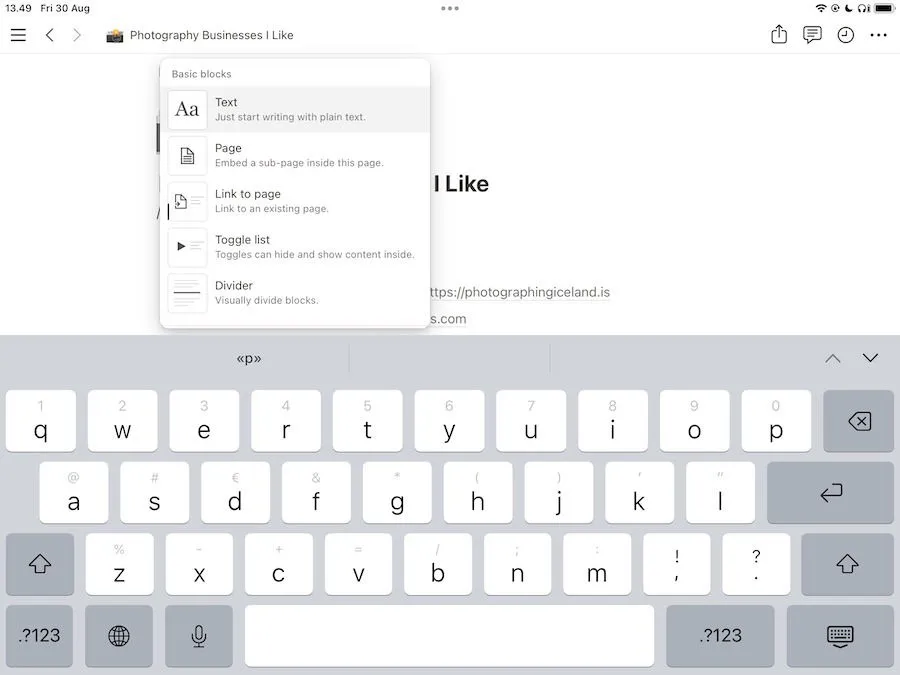
4. Notion pozwala na zorganizowanie wszystkiego w przestrzeniach roboczych
Podczas gdy aplikacje do zarządzania projektami na pełną skalę, takie jak Asana i ClickUp, pozwalają tworzyć nowe przestrzenie robocze, nie można tego zrobić w wielu aplikacjach, które pomagają w codziennym życiu. Możesz tworzyć nowe notatniki w OneNote i podobnych narzędziach, ale to nie to samo, co tworzenie pełnej przestrzeni roboczej. Lubię oddzielać różne obszary mojego życia od siebie, a Notion jest do tego idealny.
Mimo że mam tylko darmowy plan Notion, mogę tworzyć tyle przestrzeni roboczych, ile chcę. Mam różne miejsca do życia osobistego i rozwoju, a także do pracy freelancerskiej, fotograficznej, nauki języków i nie tylko. Notion można używać do zarządzania projektami i po prostu do wyrzucenia swoich pomysłów.
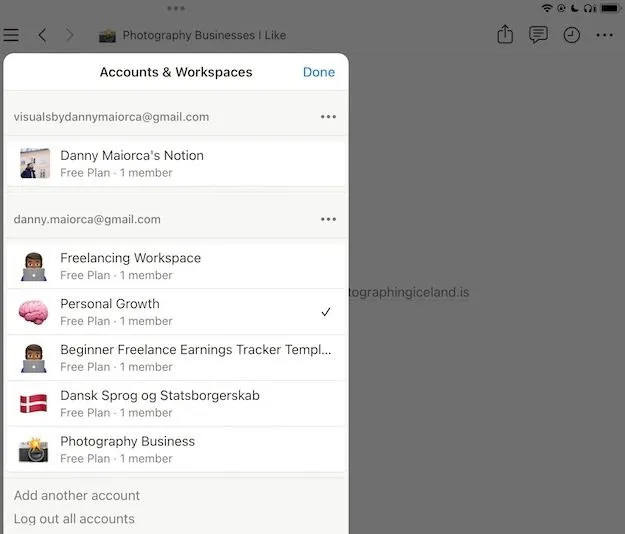
Muszę jednak ostrzec, że posiadanie zbyt wielu przestrzeni roboczych może być przytłaczające. Używaj ich tylko wtedy, gdy ma to sens.
5. Łatwe otwieranie wielu kart w aplikacji Notion Desktop
Największym powodem, dla którego nie używam już aplikacji internetowej Notion, jest to, że można otwierać wiele kart w aplikacji na komputer. Staram się mieć jak najmniej otwartych kart podczas pracy, ale jest to niemożliwe, gdy chcesz uzyskać dostęp do różnych stron Notion z przeglądarki.
Na szczęście aplikacja Notion na komputery stacjonarne działa jak jej własna przeglądarka. Stuknij ikonę + i wybierz dowolną istniejącą stronę, aby otworzyć ją w nowej karcie. Powinienem jednak zauważyć, że ta funkcja nie jest dostępna na urządzeniach mobilnych.
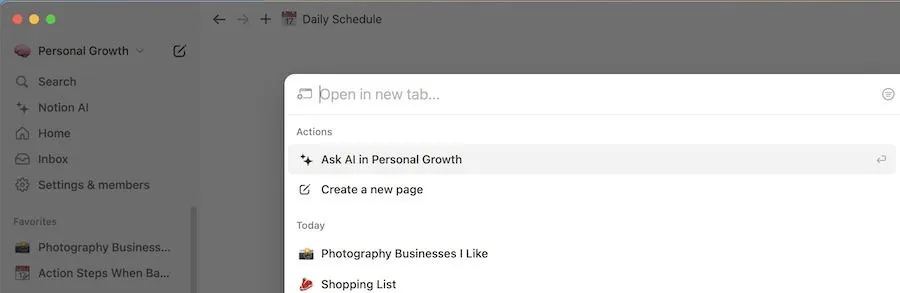
Po otwarciu nowej karty zobaczysz ją w górnej części okna.
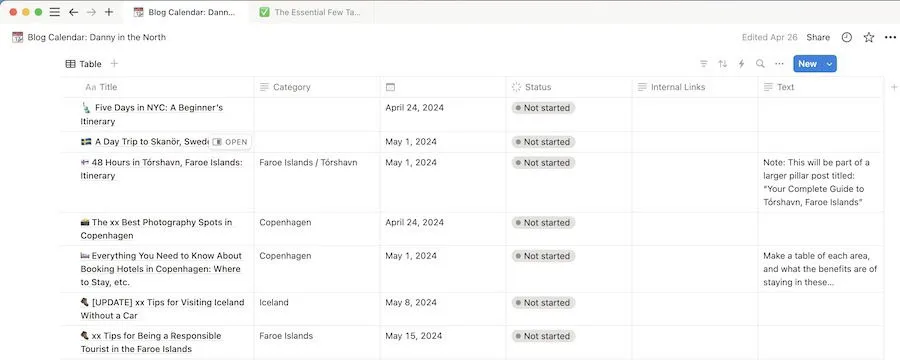
6. Wszechstronność
Używam Notion do kalendarzy blogowych, planowania sesji treningowych, ustalania miesięcznych i rocznych celów, tworzenia faktur i wielu innych rzeczy. Aplikacja ma tak wiele funkcji, że jest doskonałym narzędziem typu „wszystko w jednym”: szczerze mówiąc, można by w niej prowadzić całą firmę, tworząc wiki, ustalając wytyczne i wiele więcej.
Jeśli musisz tworzyć tabele, Notion jest przyjazną użytkownikowi alternatywą dla Arkuszy Google i Microsoft Excel. Tymczasem używanie go jako aplikacji do robienia notatek oznacza, że nie musisz również używać Apple Notes lub Google Keep.
7. Notion integruje się z kilkoma innymi aplikacjami, których używam
Choć Notion jest świetny do wielu rzeczy, muszę używać innych aplikacji do niektórych funkcji. Na przykład Slack jest moim ulubionym oprogramowaniem do profesjonalnej komunikacji, a Canva to miejsce, w którym tworzę wiele moich projektów online.
Notion integruje się z kilkoma aplikacjami, więc jest dość łatwy w użyciu jako część mojego systemu cyfrowego. Na przykład jest to jedna z najlepszych integracji produktywności Slack, ponieważ mogę tworzyć zadania w aplikacji.
Możesz również używać Notion z Trello, Pinterest, Google Maps i kilkoma innymi narzędziami. Wiele z nich jest wbudowanych w Notion; jako przykład umieściłem Mapę Google na stronie poniżej.
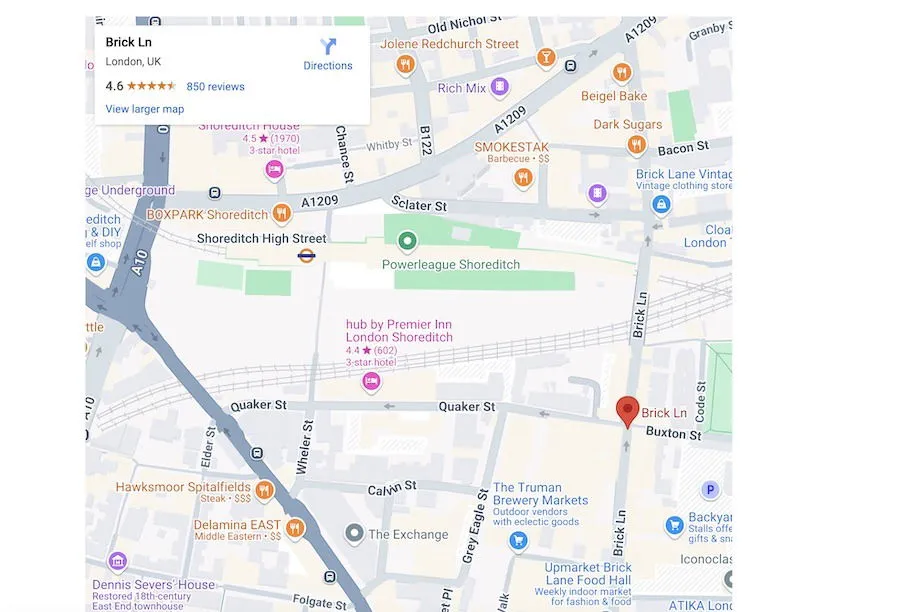
8. Pojęcie wygląda dobrze
Chociaż funkcje i funkcjonalność są ważne, jednym z powodów, dla których nadal używam Notion, jest jego silna estetyka. Aplikacja jest pięknie zaprojektowana, a jednocześnie minimalistyczna, a strony można dostosowywać za pomocą emotikonów (bez konieczności kopiowania i wklejania ich z innej witryny).
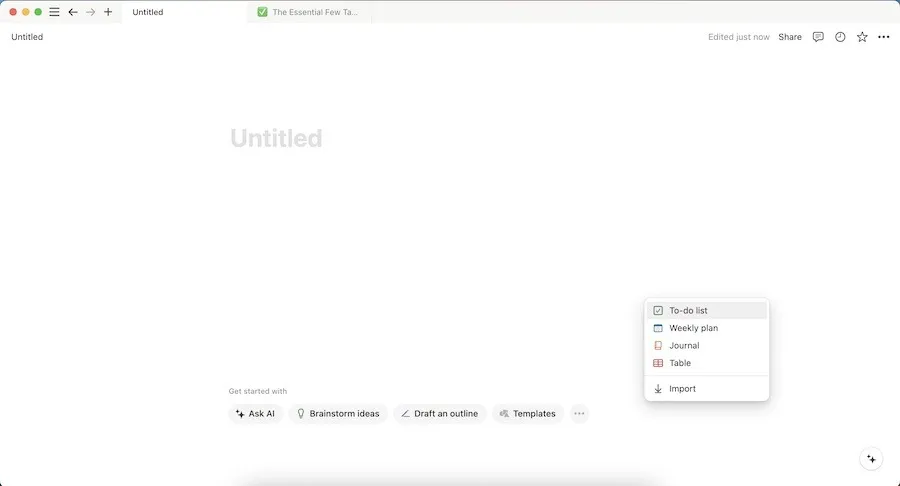
Chciałbym, żeby Notion miał inne fonty, ale podoba mi się jego domyślny, więc to nie jest wielki problem. Niezależnie od tego, czy wybierzesz tryb jasny czy ciemny , wszystko nadal wygląda świetnie.
Przyciski i ikony aplikacji Notion również dobrze komponują się z ogólnym projektem. Często wykorzystuję je w narzędziu do tworzenia tabel na stronie podczas tworzenia nowych list lektur.
9. Notion ma mnóstwo darmowych szablonów, które ułatwiają organizowanie informacji
Oprócz wbudowanych funkcji znajdziesz mnóstwo darmowych szablonów Notion, które ulepszą Twoje doświadczenie. Na przykład ja zarządzam blogiem dla mojej strony internetowej o podróżach za pomocą szablonu, który wziąłem z marketplace. Dzięki temu znacznie łatwiej było skupić się na wypełnianiu tabeli zadaniami i nie martwić się o tworzenie jej od podstaw.
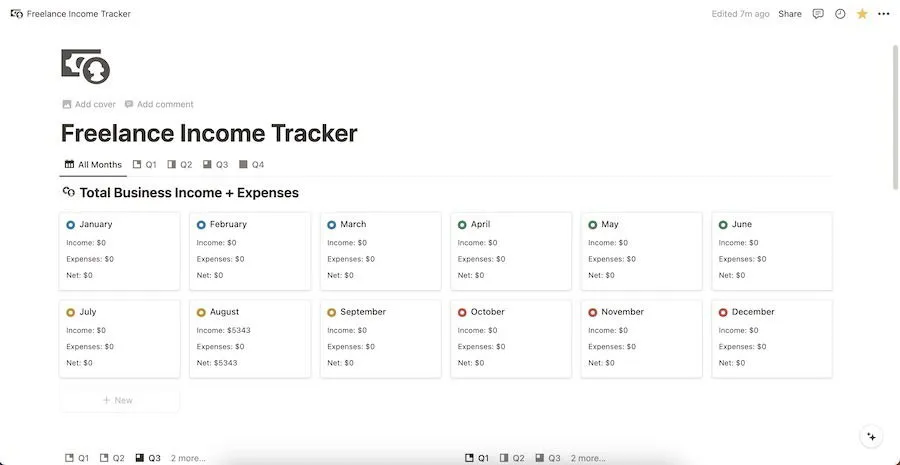
Używałem też kilku innych szablonów Notion. Te konfigurowalne szablony zawierają tabele i wykresy do śledzenia klientów i zarządzania moimi miesięcznymi dochodami. Na przykład mogę polecić ten osobisty tracker finansowy z automatyzacją . (Będziesz potrzebować płatnego planu, jeśli używasz tylko jednego wykresu z tą funkcją.)
Bardzo łatwo jest dodawać i zapisywać szablony z Notion, nawet jeśli opcja duplikacji nie jest włączona. Wyszukaj je również w aplikacji na komputer.
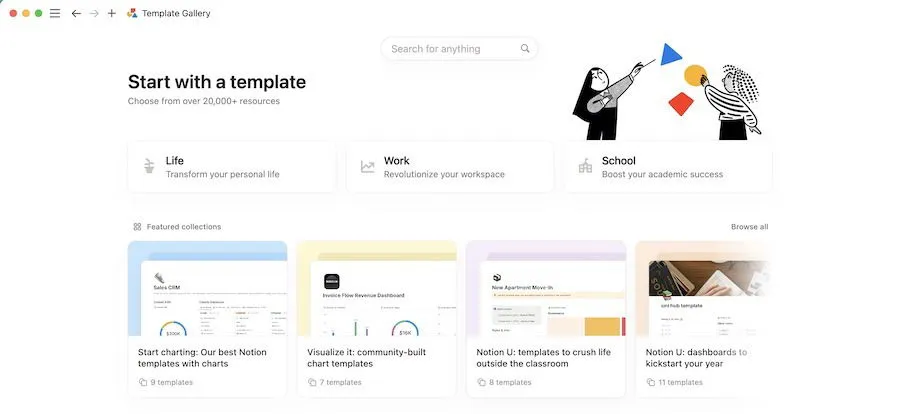
Ponieważ możesz używać narzędzi do łączenia stron omówionych powyżej, polecam Notion ponad każdą inną aplikację do utrzymania porządku. Przejście na Notion do zarządzania moim życiem osobistym i zawodowym było jedną z najlepszych decyzji, jakie podjąłem. Nawet bez subskrybowania płatnego planu otrzymujesz niezliczone funkcje, które są niedostępne gdzie indziej lub łatwiejsze w użyciu. Sprawdź także web clipper Notion, który jest jednym z najlepszych rozszerzeń Chrome.
Źródło obrazu: Unsplash . Wszystkie zrzuty ekranu autorstwa Danny’ego Maiorca.
Dodaj komentarz